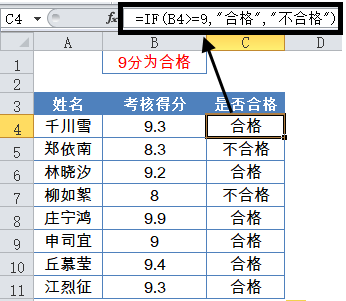很多小伙伴在使用Excel表格的时候有没有感觉Excel加载了很多无效的功能导致卡顿呢?那么出现卡顿问题的时候我们怎么减少Excel加载项呢?一起来来来
Excel如果初始设置中开启了很多无效的后台加载项功能,会出现卡顿的问题,如果想要快速减少这些加载项设置的话,就来看看今天小编给大家整理的教程吧。

Excel表格设置减少加载项教程
1.打开界面后,点击左上角文件菜单下的选项按钮

2.在弹出的窗口左侧,找到常规栏目下的显示开始屏幕按钮并取消勾选

3.随后找到加载项栏目,点击管理Excel加载选项的转到按钮

4.在加载宏设置中取消所有的宏勾选,并点击确定保存

5.随后打开COM加载项,除中文转换加载外全部取消勾选,并点击确定按钮

6.最后在高级栏目中,点击Web选项,将文件栏目下的检查编辑器以及更新链接按钮取消勾选即可

© 版权声明
文章版权归作者所有,未经允许请勿转载。
相关文章

暂无评论...